فهرست مطالب:
- تدارکات
- مرحله 1: شروع پروژه جدید
- مرحله 2: Shake Block را اضافه کنید
- مرحله 3: ایجاد متغیر
- مرحله 4: افزایش متغیر
- مرحله 5: حلقه برای همیشه
- مرحله 6: نمایش شماره
- مرحله 7: نمایش متغیر
- مرحله 8: وصل کنید
- مرحله 9: بارگیری کنید
- مرحله 10: باتری را اضافه کنید
- مرحله 11: به پا اضافه کنید
- مرحله 12: اگر شما آن را ترجیح می دهید ، دستورالعمل های ویدئویی در اینجا آمده است!:)

تصویری: گام شمار - میکرو: بیت: 12 مرحله (همراه با تصاویر)
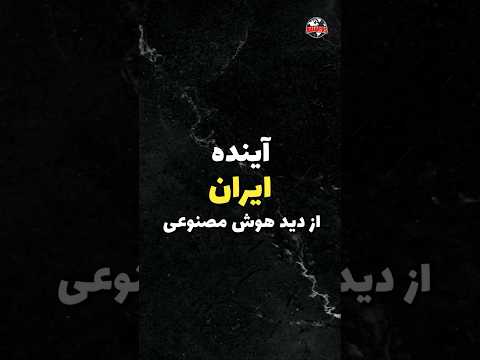
2024 نویسنده: John Day | [email protected]. آخرین اصلاح شده: 2024-01-30 08:52

این پروژه یک گام شمارنده خواهد بود. ما از سنسور شتاب سنج که در Micro: Bit تعبیه شده است برای اندازه گیری مراحل خود استفاده خواهیم کرد. هر بار که Micro: Bit تکان می خورد ، 2 عدد به تعداد اضافه کرده و آن را روی صفحه نمایش می دهیم.
تدارکات
- خودت
- میکرو: کمی
- بسته باتری
- USB Mirco
- کامپیوتر
مرحله 1: شروع پروژه جدید
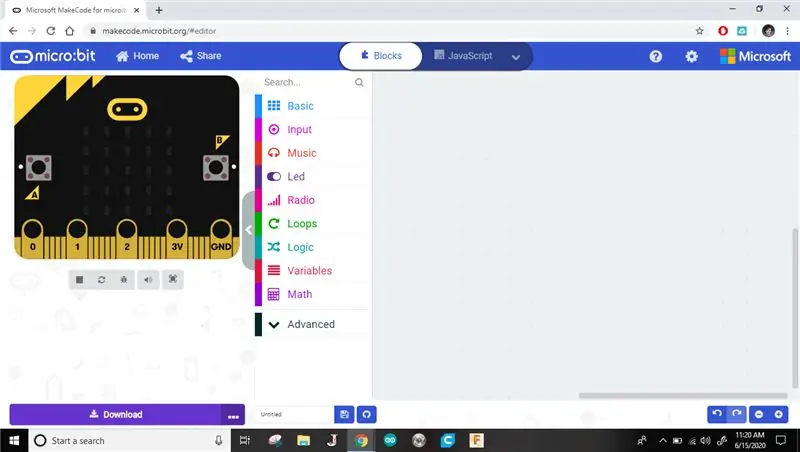
برای شروع پروژه جدید روی پیوند زیر کلیک کنید. می توانید هر بلوکی را که قبلاً وجود دارد حذف کنید.
مرحله 2: Shake Block را اضافه کنید
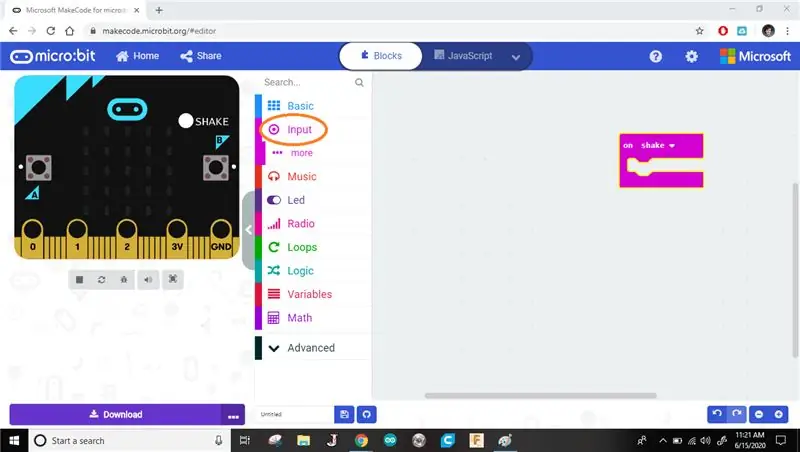
بلوک لرزش را اضافه کنید. هر چیزی که داخل این بلوک قرار گیرد ، هرگاه Micro: Bit را تکان دهید ، اجرا می شود.
مرحله 3: ایجاد متغیر
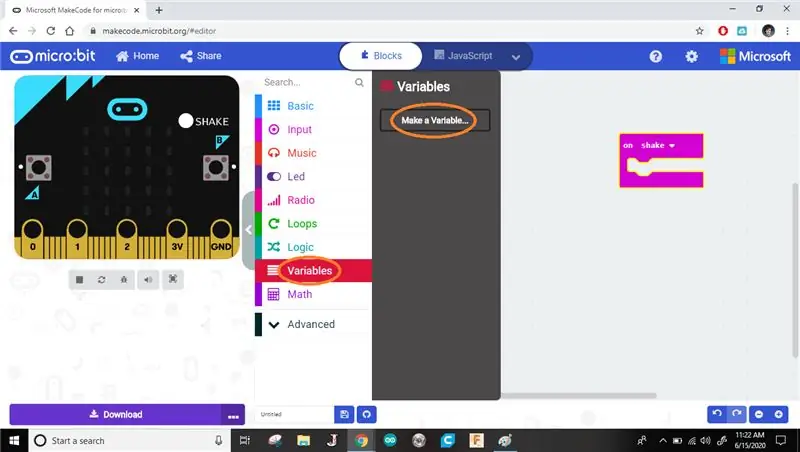
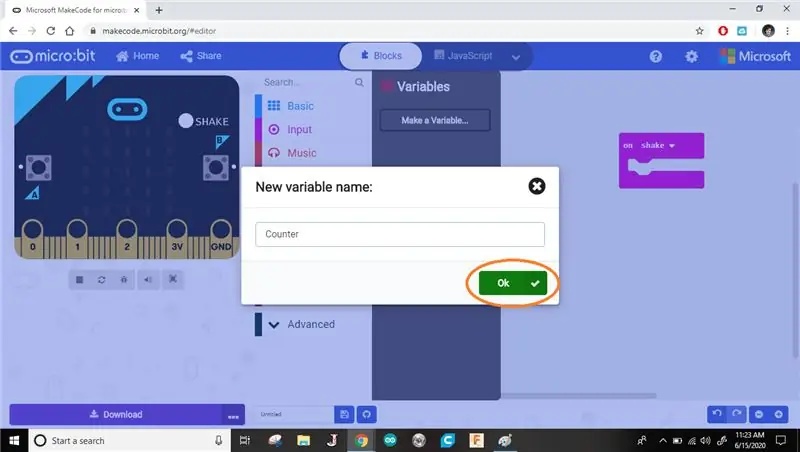
به متغیرها بروید و روی "ایجاد متغیر" کلیک کنید. نام آن را هرچه می خواهید بگذارید ، فقط نام آن را پیگیری کنید. من نام خود را "شمارنده" گذاشتم ، زیرا این همان کاری است که انجام خواهد داد!
یک متغیر مانند یک جعبه ذخیره سازی در حافظه است. می توانید متغیرهای خود را نامگذاری کنید. به این ترتیب هر زمان که از نام در برنامه خود استفاده می کنید ، آنچه در کادر است نشان می دهد.
مرحله 4: افزایش متغیر
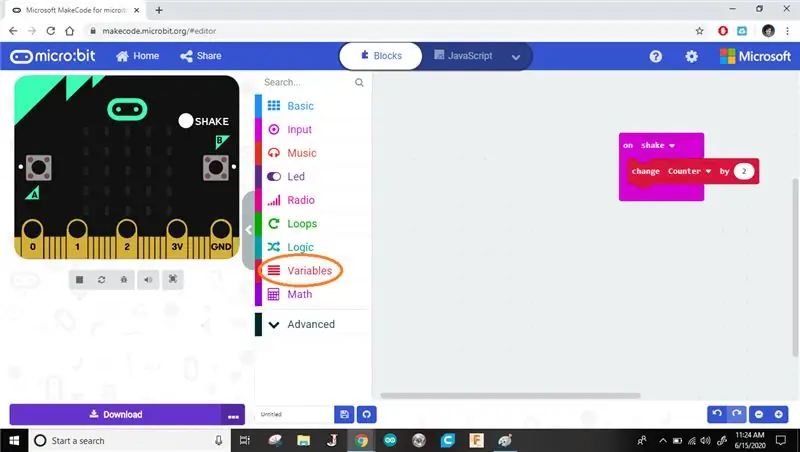
یک بلوک اضافه کنید تا مقدار داخل متغیر خود را پس از تکان دادن تغییر دهید. من تنظیم کرده ام که هربار که Micro: bit را تکان می دهید 2 افزایش (اضافه) کنید.
به این ترتیب هر بار که پای من روی زمین قرار می گیرد 2 قدم حساب می شود.
مرحله 5: حلقه برای همیشه
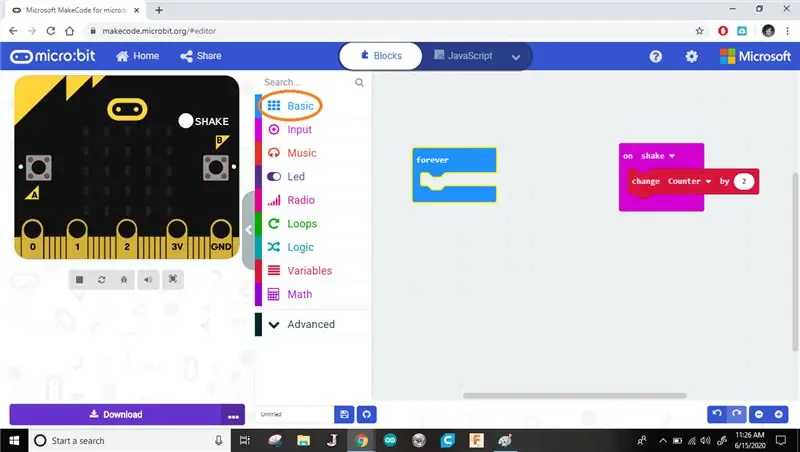
بعد یک حلقه برای همیشه اضافه می کنیم. این جایی است که ما بلوکی را که محتوای متغیر ما را نمایش می دهد قرار می دهیم.
مرحله 6: نمایش شماره
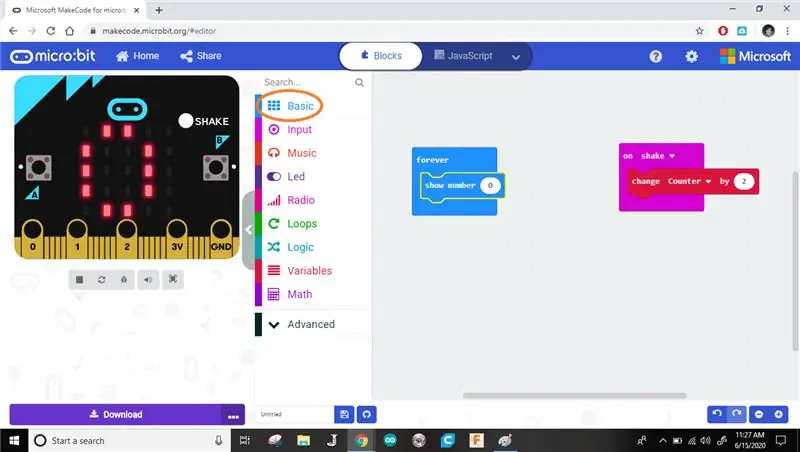
یک بلوک نمایش شماره را به حلقه برای همیشه اضافه کنید. اینجاست که ما متغیر خود را قرار می دهیم.
مرحله 7: نمایش متغیر
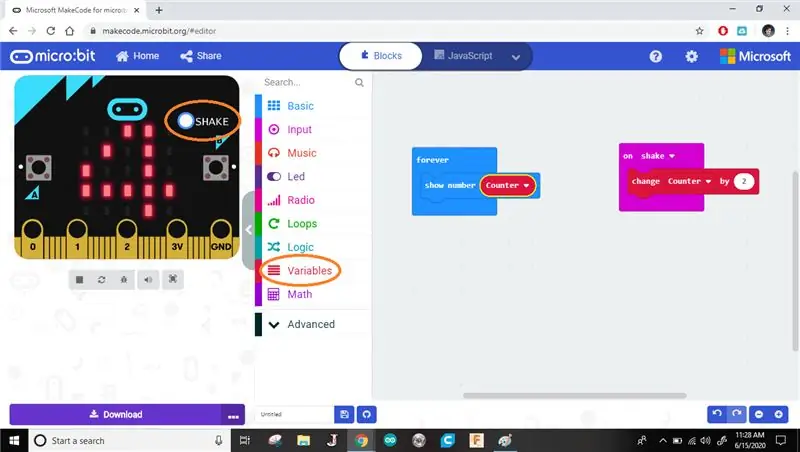
متغیر خود را در داخل بلوک شماره نمایش اضافه کنید. اکنون Micro: Bit همیشه شماره ذخیره شده در متغیر شما را نشان می دهد.
مرحله 8: وصل کنید

Micro: Bit خود را با استفاده از کابل micro USB به رایانه خود وصل کنید.
مرحله 9: بارگیری کنید
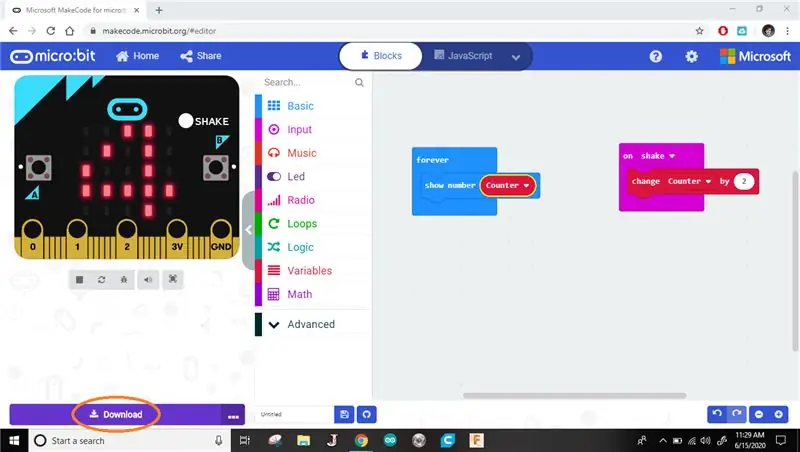
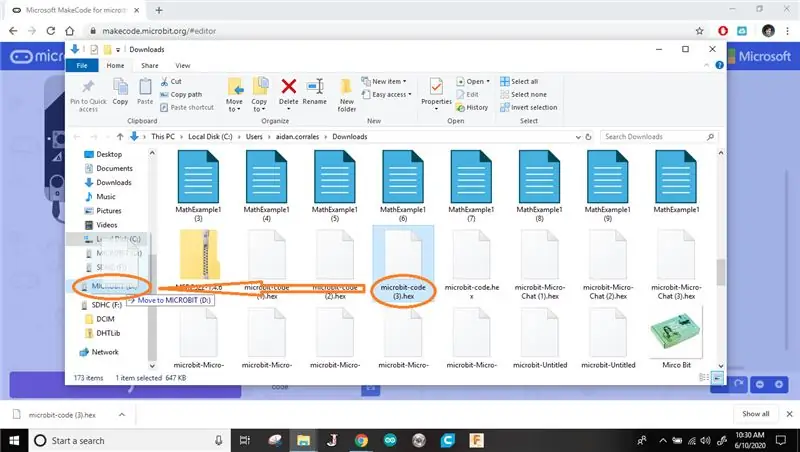
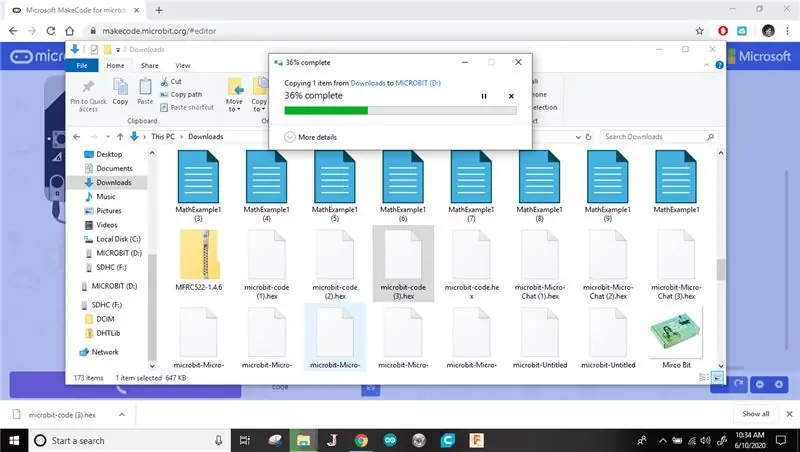
برنامه را روی رایانه خود بارگیری کرده و به Micro: Bit خود منتقل کنید.
اگر درباره نحوه انجام این کار مبهم هستید ، پیشنهاد می کنم از آموزش Hack Your Headphones استفاده کنید.
مرحله 10: باتری را اضافه کنید

Micro: Bit خود را از کامپیوتر جدا کرده و بسته باتری خود را وصل کنید. پس از بارگیری برنامه باید 0 نمایش داده شود.
مرحله 11: به پا اضافه کنید

Micor: Bit را به پای خود اضافه کنید. ممکن است برای اتصال آن به نوار اردک یا نوارهای لاستیکی نیاز داشته باشید.
گام های خود را برای بقیه روز بشمارید! انجمن سلامت قلب آمریکا حدود 10،000 قدم در روز برای سالم ماندن توصیه می کند.
از ده هزار پله چقدر فاصله داشتید؟
آیا مشکلی در این پروژه وجود دارد؟
اگر این کار را دوباره انجام دهید چگونه می توان آن را بهبود بخشید؟
توصیه شده:
موتورسیکلت هوشمند HUD نمونه اولیه (ناوبری گام به گام و موارد دیگر): 9 مرحله

Smart Motorcycle HUD Prototype (ناوبری به نوبه خود و موارد دیگر): سلام! این دستورالعمل داستان نحوه طراحی و ساخت یک پلت فرم HUD (Heads-Up Display) است که برای نصب روی کلاه ایمنی موتورسیکلت طراحی شده است. در زمینه مسابقه & quot؛ نقشه ها & quot؛ نوشته شده است. متأسفانه ، من نتوانستم این کار را به طور کامل به پایان برسانم
گام به گام آردیشن آکوستیک با آردوینو اونو (8 مرحله ای): 8 مرحله

آکوستیک Levitation با Arduino Uno گام به گام (8 مرحله ای): مبدل های صوتی اولتراسونیک منبع تغذیه آداپتور زن L298N Dc با پین dc مرد Arduino UNOBreadboard نحوه کار: ابتدا کد را در Arduino Uno بارگذاری می کنید (این یک میکروکنترلر مجهز به دیجیتال است) و پورت های آنالوگ برای تبدیل کد (C ++)
گام شمار آردوینو: 3 مرحله

گام شمار آردوینو: Vandaag gaan we een make-shift stappenteller maken met Arduino را ملاقات کرد
Ciclop 3D Scanner My Way گام به گام: 16 مرحله (همراه با تصاویر)

Ciclop 3D Scanner My Way گام به گام: سلام به همه ، من قصد دارم به اسکنر معروف Ciclop 3D پی ببرم. همه مراحل که در پروژه اصلی به خوبی توضیح داده شده است ، وجود ندارد. من برای ساده سازی این روند ، برخی از راهکارها را انجام دادم ، ابتدا من پایه را چاپ می کنم ، سپس PCB را دوباره تنظیم می کنم ، اما ادامه دهید
نحوه ساخت گام شمار سنج مچ بند: 5 مرحله

نحوه ساختن گام شمار مچ بند: من عاشق پیاده روی و دویدن در منطقه ای هستم که در آن زندگی می کنم. از زمان تنهایی لذت می برم زیرا در این زمان همیشه ایده های فوق العاده ای به ذهنم می رسد. اخیراً یک سنسور حرکت 6 محوره از DFRobot خریدم. بنابراین به ذهن من می رسد که چرا نمی سازم
